| Existem, na informática, muitas manipulações consideradas o mais simples possível pelo usuário informado. Porém, um dia foi necessário aprender a realizá-los! Em forma de fichas práticas, oferecemos a quem se inicia hoje um documento sintético para realizar uma ou outra destas tarefas básicas. Os mais experientes dos nossos leitores também poderão aproveitar as vantagens deste novo serviço para redirecionar os pedidos de assistência que lhes são dirigidos. |

Alterar o papel de parede do Windows 7 Starter Edition
A Microsoft não achou por bem autorizar a mudança do papel de parede da edição Starter de seu sistema operacional mais recente. Veja como contornar essa limitação.Se alguns fabricantes tiveram a gentileza de fornecer a seus clientes um patch que lhes permitisse inserir um papel de parede no Windows 7 Starter (estamos pensando na Asus), a maioria deles é menos escrupulosa. Os compradores ficam presos ao papel de parede exclusivo fornecido para o Windows 7 Starter Edition. Felizmente, um pequeno software preenche essa lacuna.
Etapa 1: Baixe e instale
 1. Baixe StarterBackgroundChanger de nossa biblioteca de software e instale-o.
1. Baixe StarterBackgroundChanger de nossa biblioteca de software e instale-o.
2. É necessário reiniciar o seu PC.
3. Nenhum aplicativo é iniciado na inicialização, nenhum serviço adicional: o software se contenta em modificar as chaves no registro.
Etapa 2: o menu de personalização
1. Clique com o botão direito na sua área de trabalho: o menu “Personalizar” foi adicionado ao menu contextual.
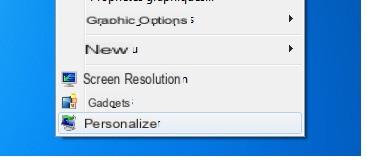
2. Clique nesta entrada: uma tela aparece com seu papel de parede atual.
3. Em seguida, escolha o ícone "Plano de fundo da área de trabalho" para alterar o papel de parede.

Etapa 3: validar seu papel de parede
1. Na linha “Localização da imagem”, escolha Minha coleção ou Minhas imagens para escolher uma imagem dos diretórios correspondentes, ou procure uma imagem específica em seu disco rígido usando o botão “Navegar”;

2. Valide sua escolha clicando duas vezes na imagem que deseja ver como plano de fundo;
3. Não se esqueça de confirmar esta operação usando o botão "Salvar alterações" na parte inferior da janela.

Etapa 4: opções de exibição
StarterBackgroundChanger permite que você, assim como as versões do Windows 7 diferentes do Starter, ajuste o papel de parede ao seu gosto de acordo com diferentes possibilidades: esticar, mosaico, ajustar, preencher ...
Por outro lado, você também pode escolher várias imagens diferentes em seus diretórios para exibir um papel de parede dinâmico. Para fazer isso, use a função “Alterar imagem” na parte inferior da janela: você pode definir um limite de tempo que varia de alguns segundos a vários dias e escolher os papéis de parede de forma aleatória.
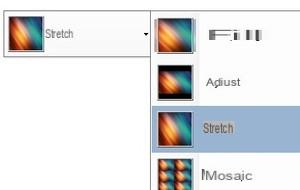
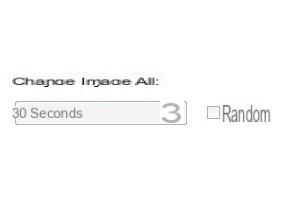
Para ir mais longe
Aqui estão alguns artigos que você pode ler e ajudá-lo a progredir na área:- Windows 7: o teste
- Como instalar o Windows 7 a partir de uma unidade USB
- 7 perguntas frequentes sobre a atualização do Windows 7
- Como personalizar o Windows 7? Confira nossas dicas!
- O melhor software para começar com o Windows 7
- Windows 7: nosso conselho para se preparar para a atualização


























